Behance es una plataforma utilizada en diversos contextos, como el diseño (2D y 3D), la ilustración y el desarrollo de contenido digital, es ideal para compartir portafolios de trabajo creativo y que los reclutadores puedan conocer más del trabajo de los creadores. En este Codelab, aprenderás a iniciar tu portafolio agregando un proyecto, con el objetivo de que otros profesionales y potenciales clientes puedan explorar y comentar tu contenido.
Para iniciar tu portafolio en Behance, lo primero que debes hacer es ingresar a Behance y crear una cuenta. Para ello, ve a la parte superior derecha de la pantalla y da click en Registrarse.
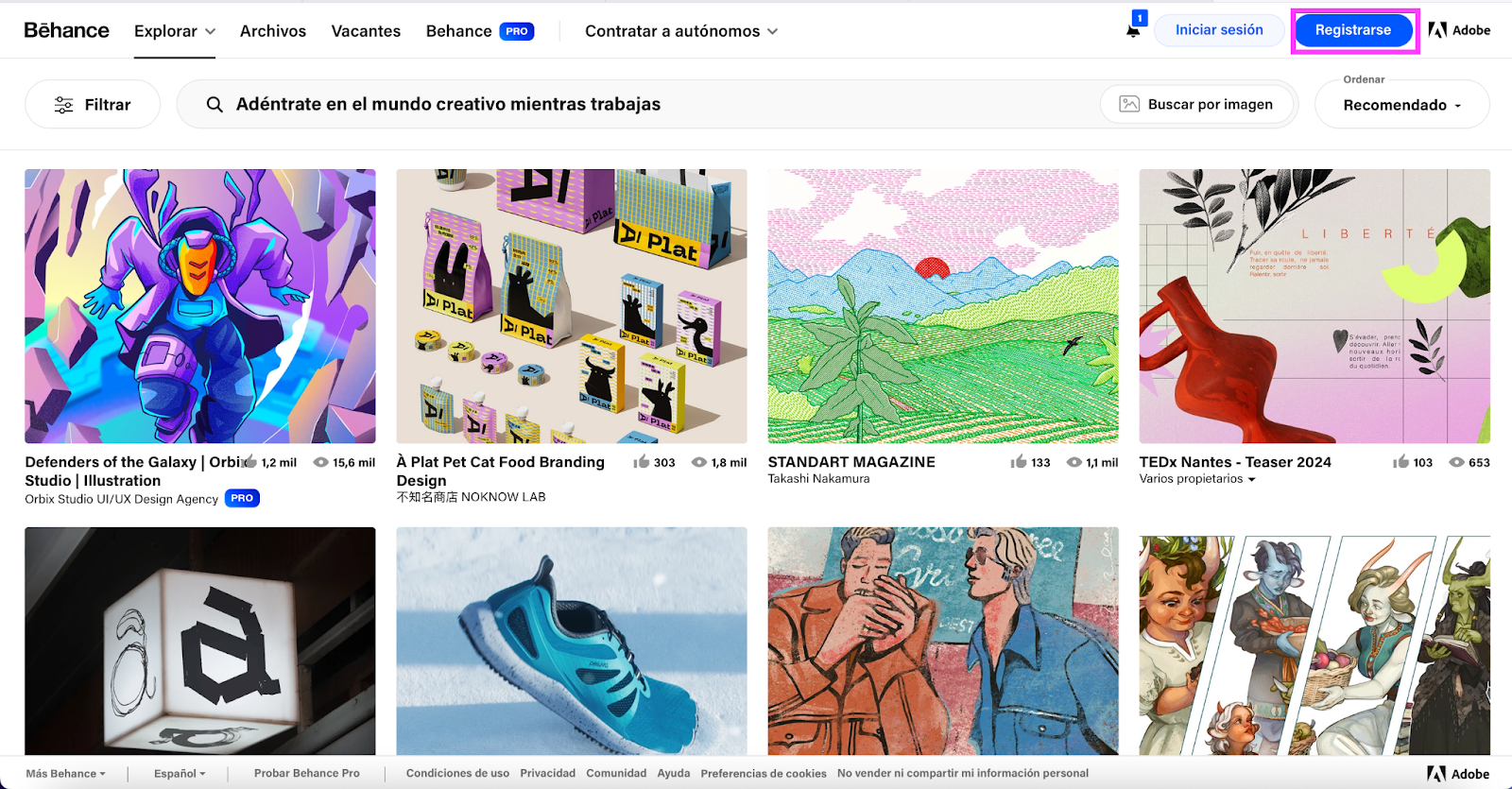
Luego, debes ingresar tu correo electrónico y contraseña. También tienes la opción de registrarte utilizando tu cuenta de Google, Facebook, Apple o Microsoft. Dado que Behance es parte de Adobe, puedes iniciar sesión con tu cuenta de Adobe si ya tienes una. Para ello, selecciona Iniciar sesión y utiliza tus credenciales de Adobe.
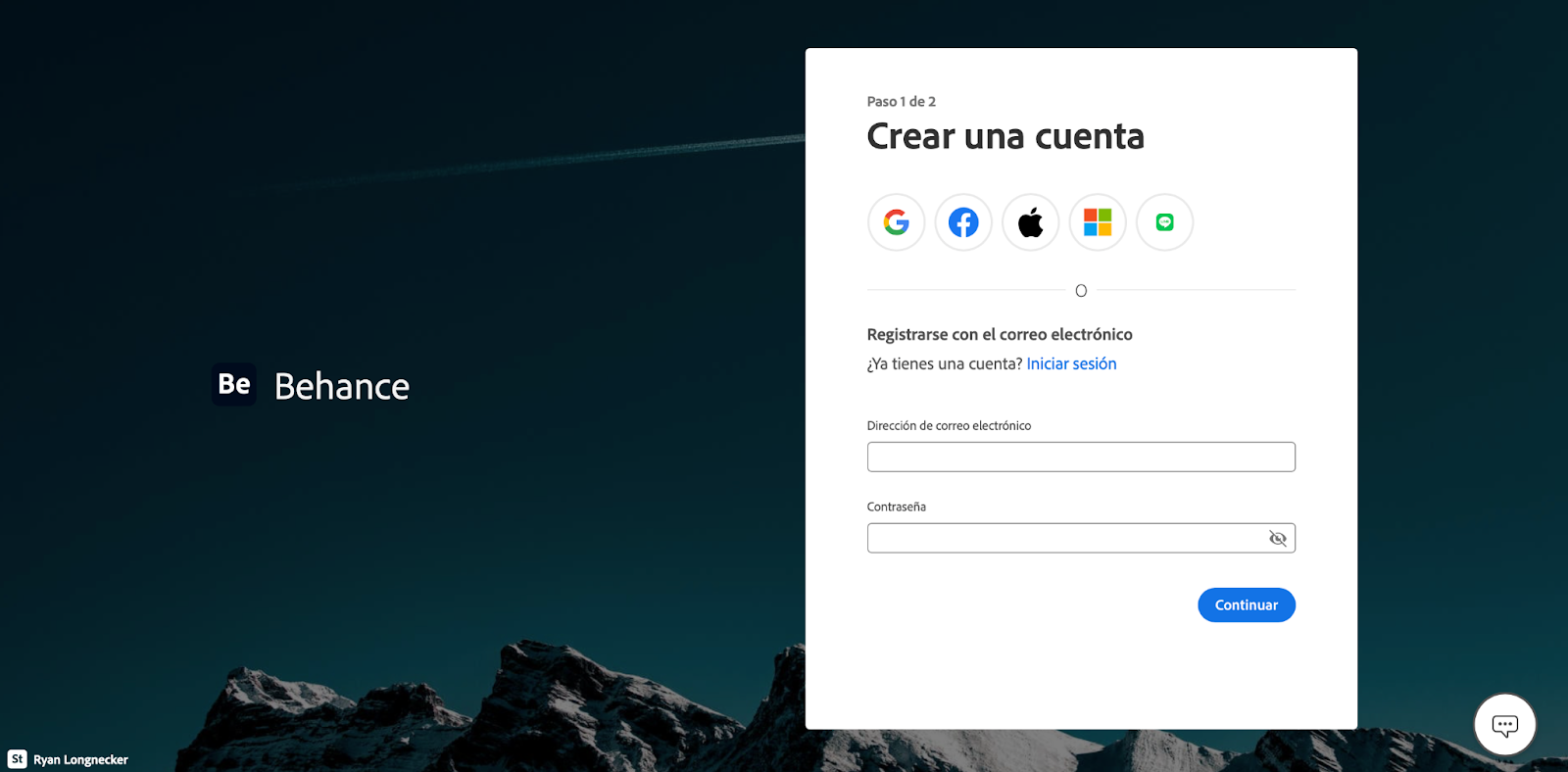
Una vez que ingreses a Behance, verás una página de inicio similar a la que se muestra en la siguiente imagen. En esta página podrás explorar portafolios y proyectos de otros usuarios.
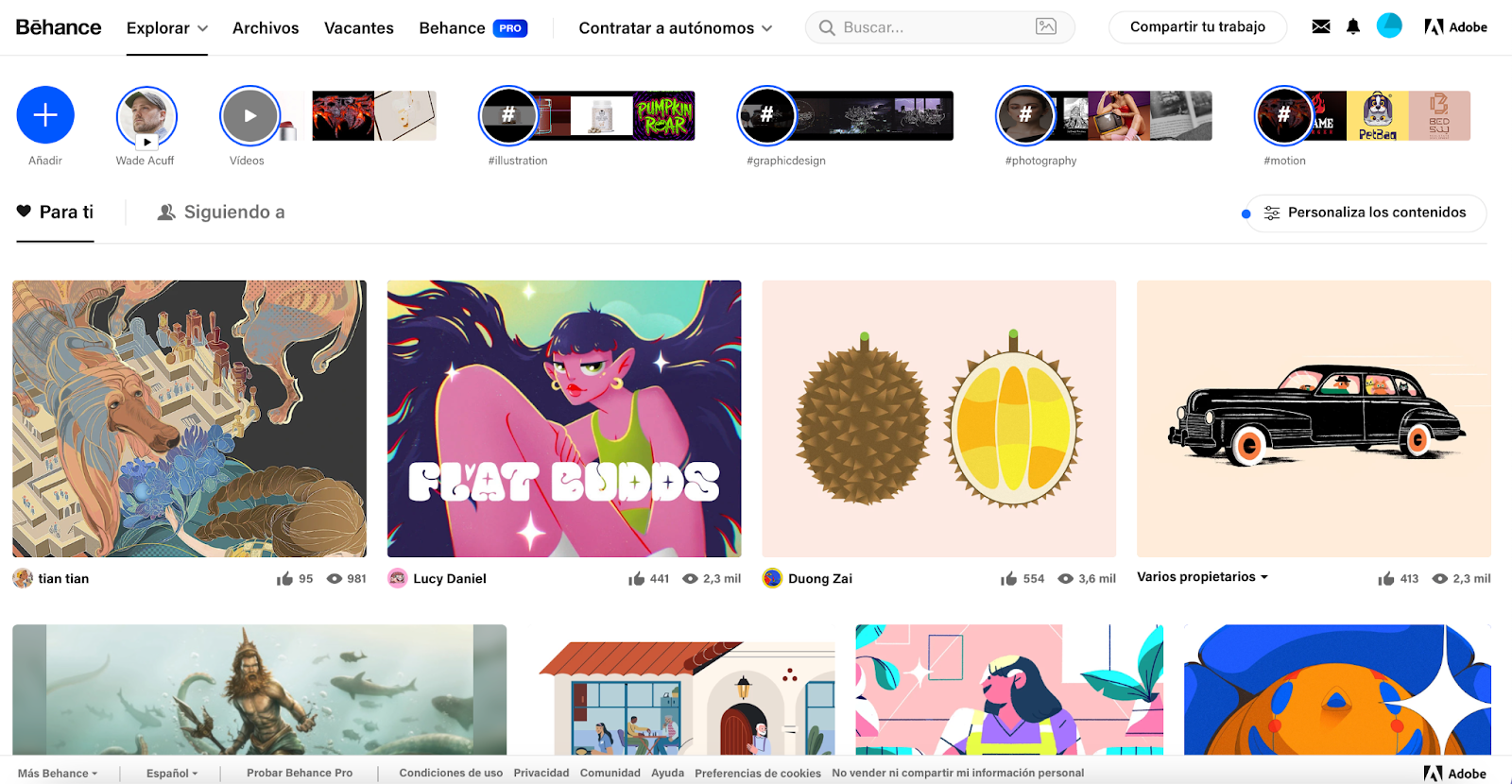
Para comenzar a editar tu portafolio debes dirigirte al ícono de perfil en la parte superior derecha de la página y dar click en Perfil de Behance, luego dar click en Editar información de Perfil.
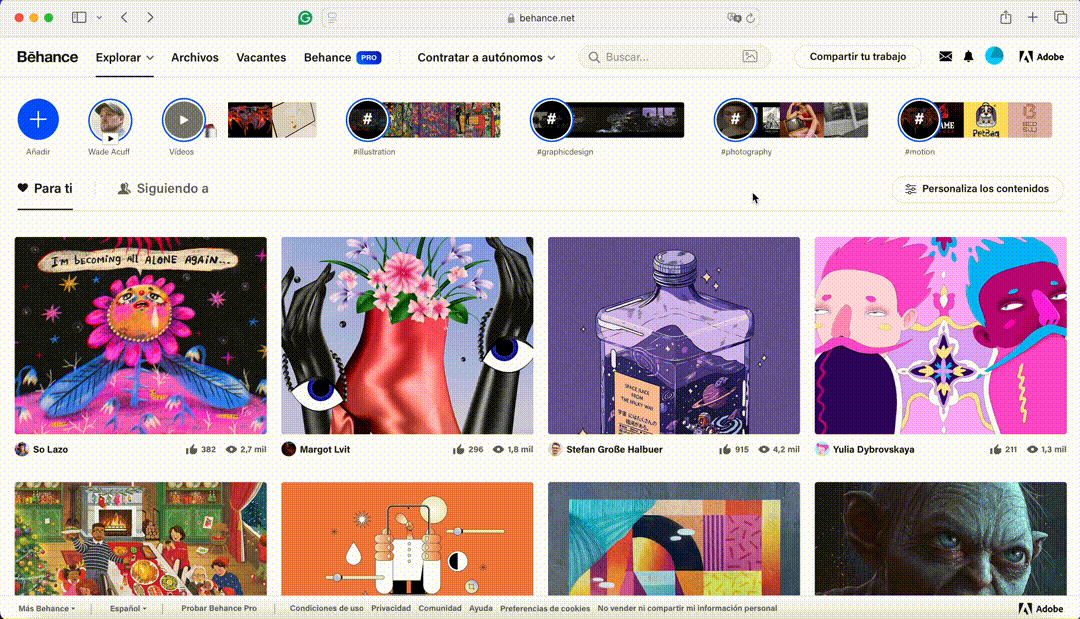
Allí podrás modificar tu nombre, tu profesión, la organización a la que perteneces, tu foto de perfil, añadir enlaces a redes sociales y una pequeña descripción sobre ti. Los cambios se guardan automáticamente, así que una vez finalices puedes dar click en el botón Volver al perfil que aparece en la parte superior.
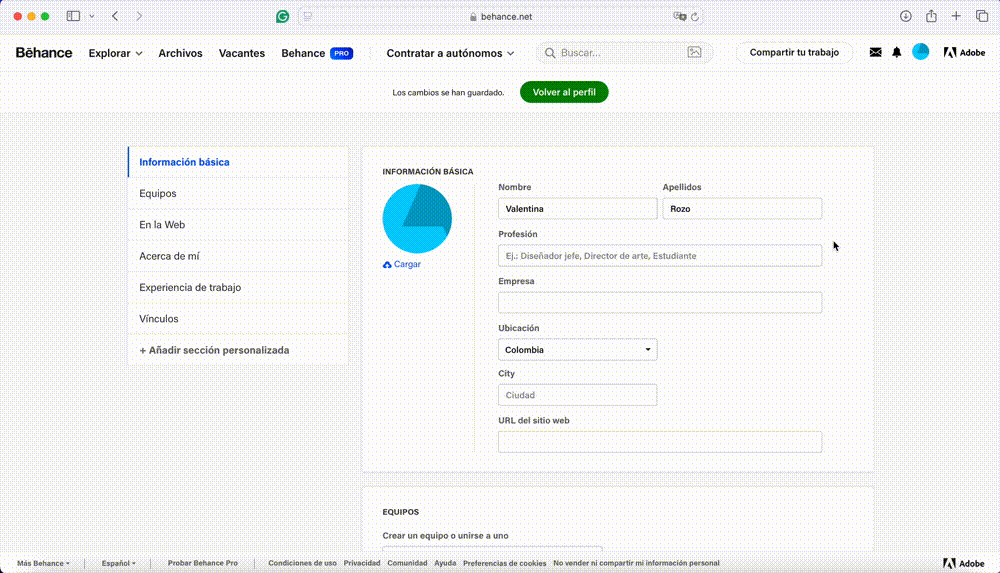
Puedes añadir una imagen para el Banner, para ello idealmente debes tener una imagen de 3200 px de ancho por 410 px de alto. Para añadirla das click en Añadir imagen Banner, seleccionas la imagen deseada y la ajustas, finalmente das click en hecho y podrás ver tu banner actualizado.
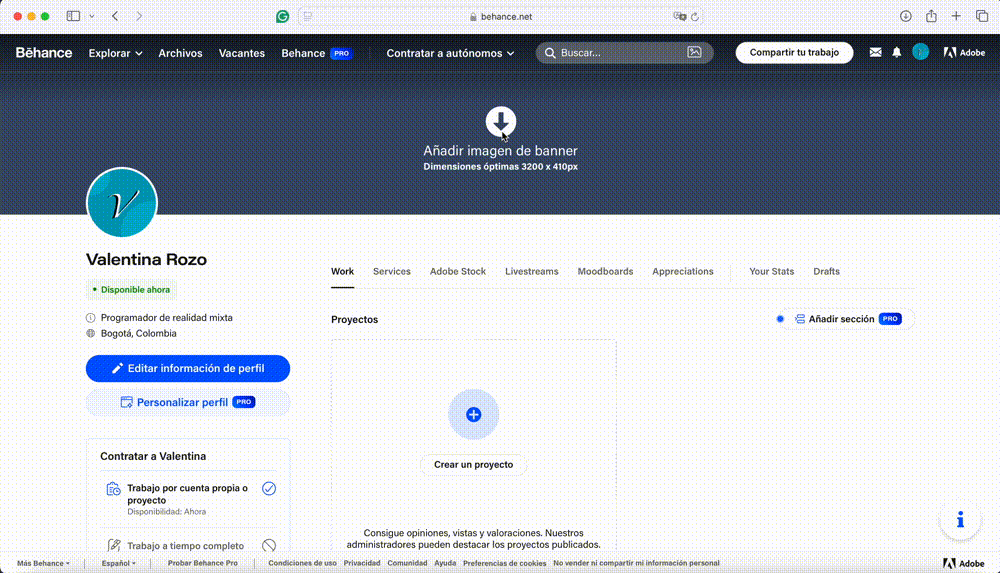
Tip: Para diseñar tu portafolio en Behance, crea una paleta de colores que refleje tu estilo y le dé un toque personal. A partir de esta paleta, diseña tu imagen de perfil y el banner, asegurándote de que ambos elementos mantengan coherencia visual y destaquen tu identidad creativa.
Ahora, vamos a añadir un proyecto, para ello, da click en Crear un Proyecto.
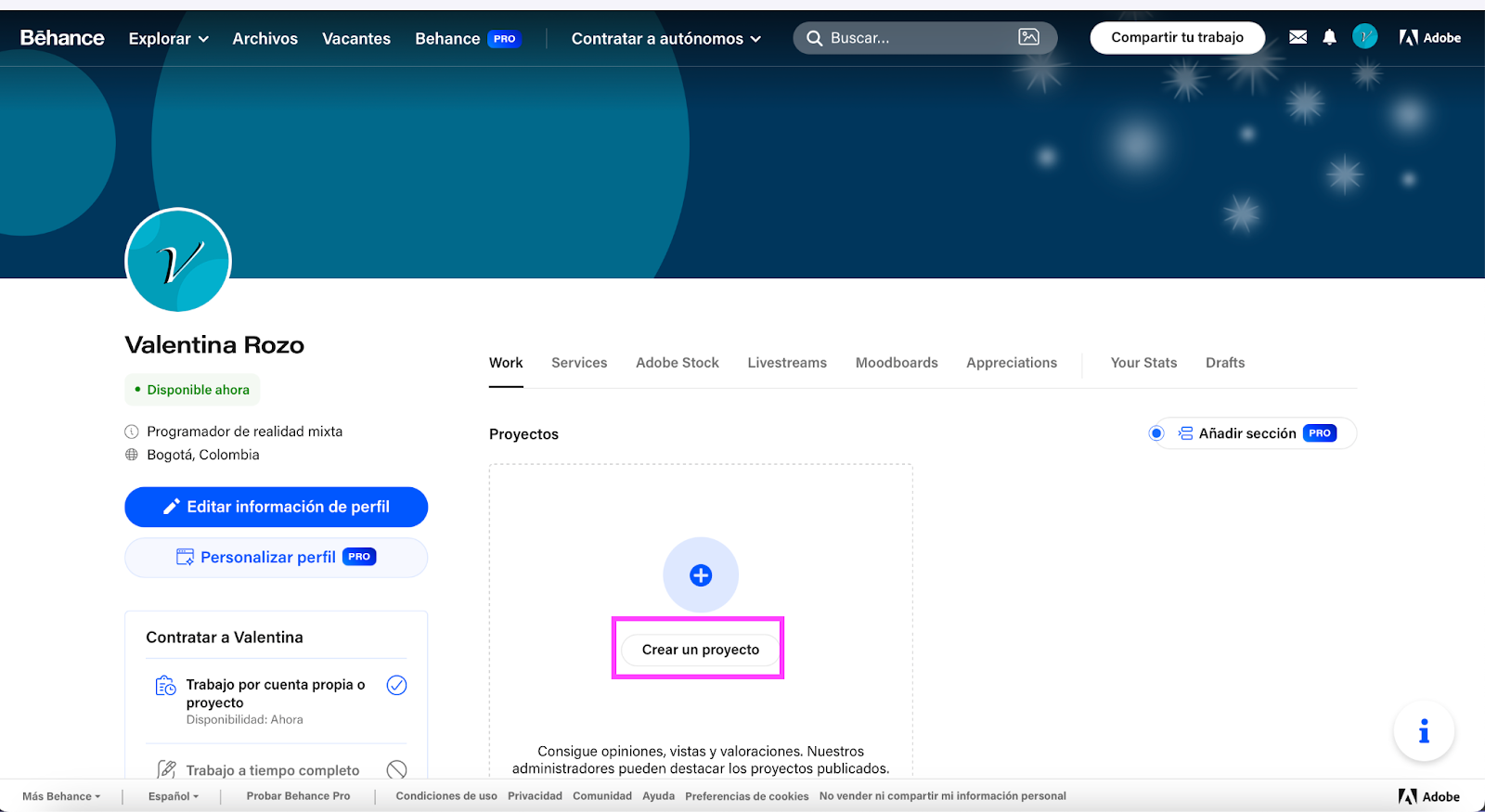
Luego, te aparecerá una ventana como la que se muestra a continuación, para iniciar puedes dar click en la opción de Texto.
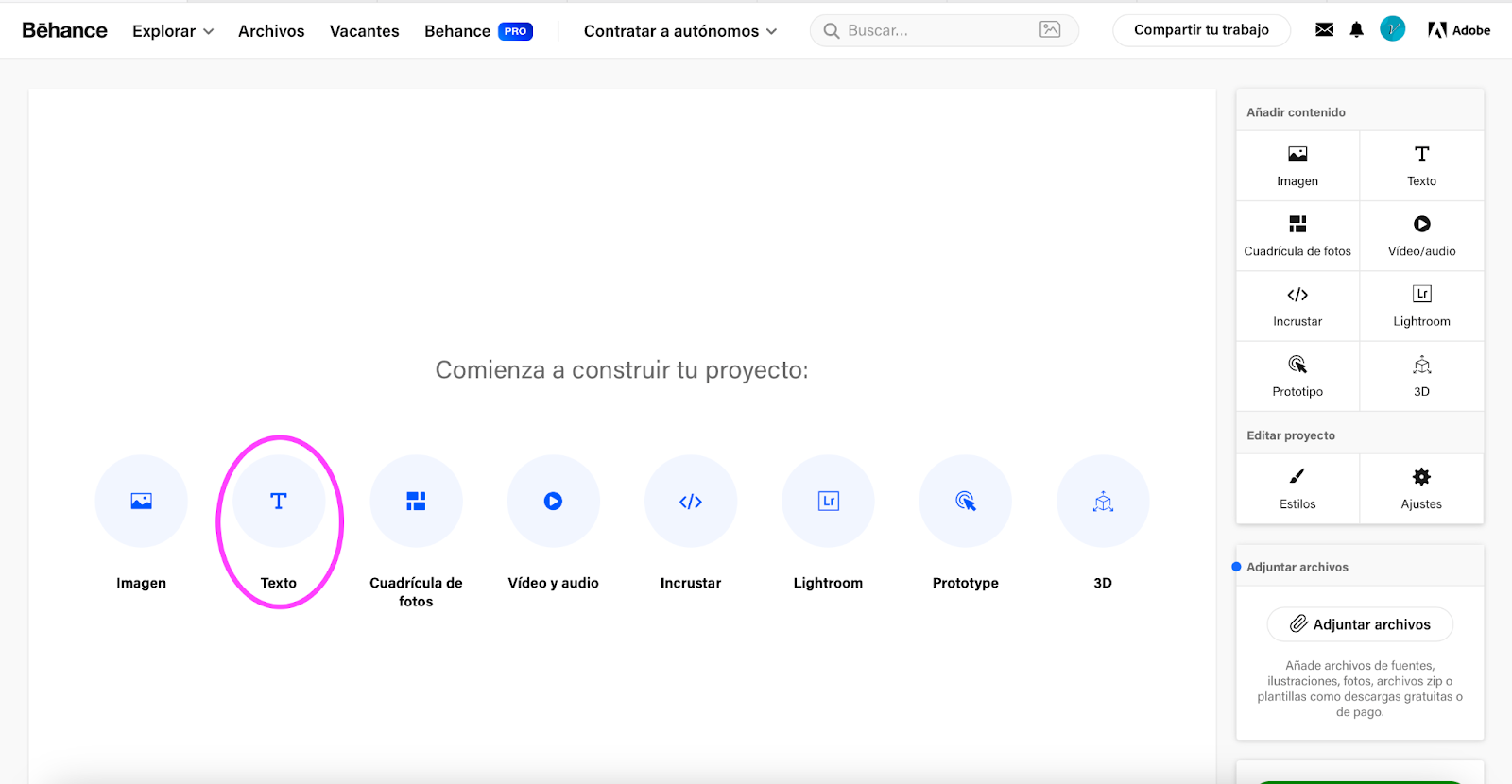
Ya puedes darle un título y una descripción a tu proyecto. Recuerda que esto es importante para dar una visión general de lo que consiste tu proyecto.
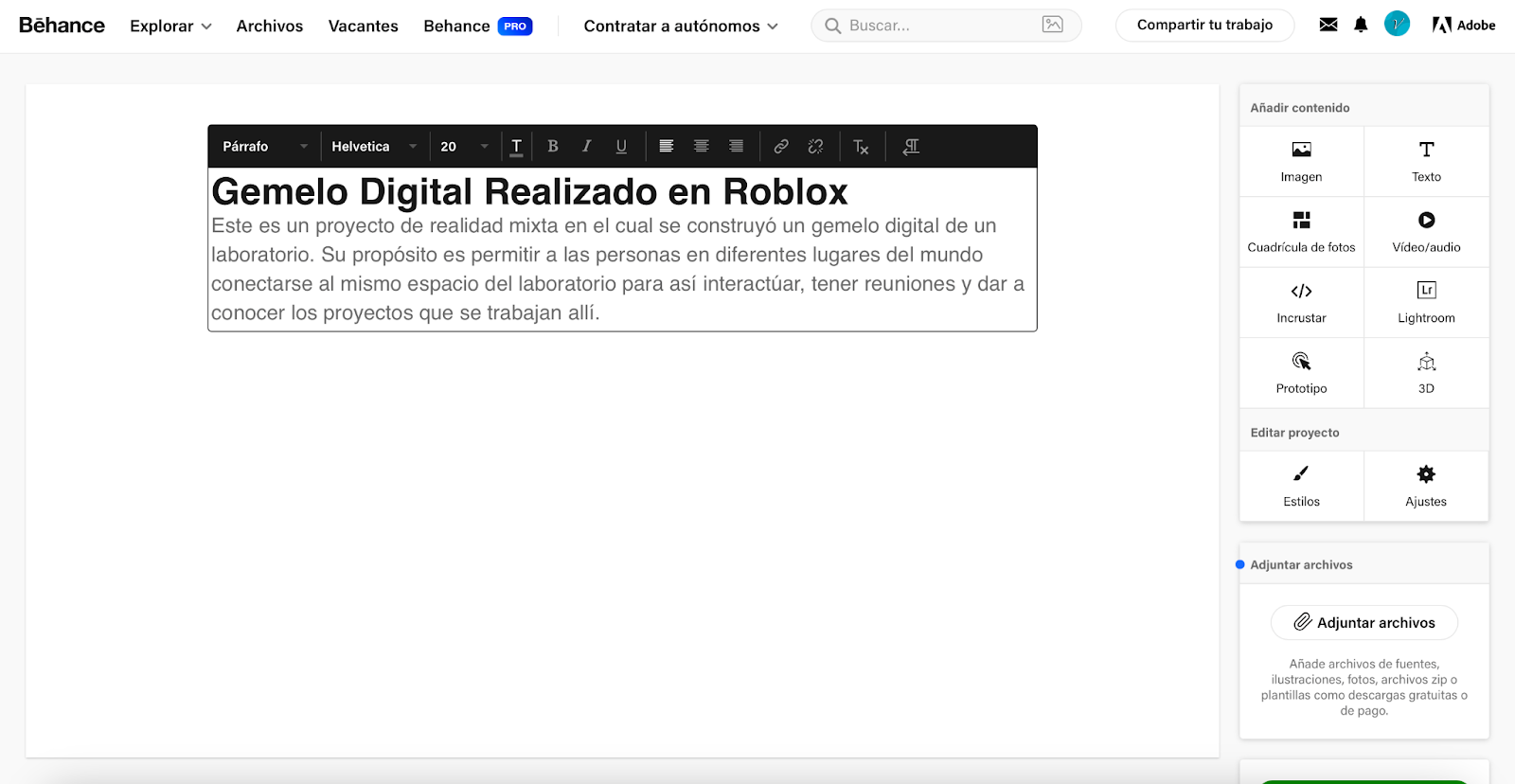
Luego, puedes agregar un video de cómo es la experiencia en tu metaverso, para ello dirígete al menú de la derecha y selecciona Video/Audio. Cabe anotar que en algunos casos el video puede tardar en subirse, por lo que no podrás previsualizarlo de inmediato.
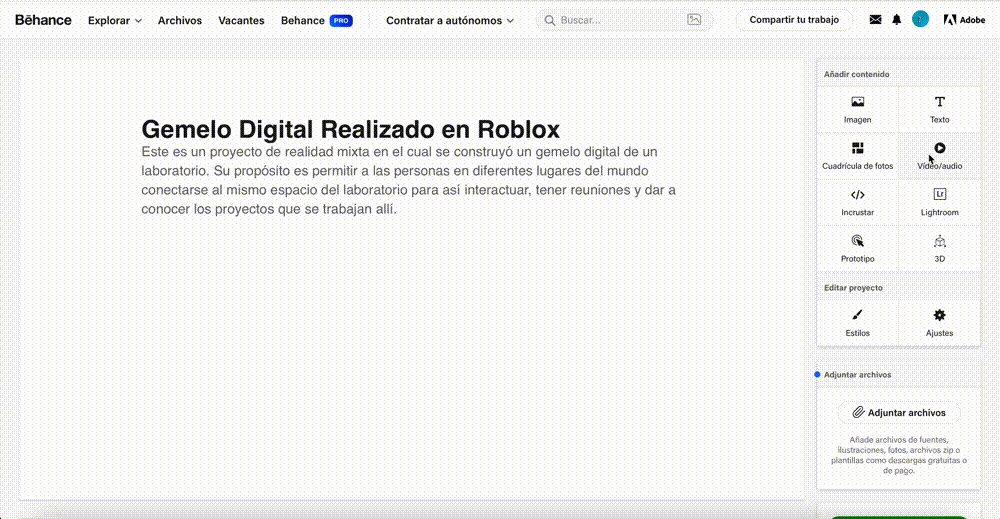
También podrás añadir imágenes que den muestra de cada rincón de tu metaverso. Para ello, en el menú de la parte derecha, selecciona Imagen. En caso de querer añadir más de una imagen, puedes seleccionar Cuadrícula de Fotos.

Para ver una vista previa de tu proyecto da click en Ver Vista Previa en el panel de la derecha.
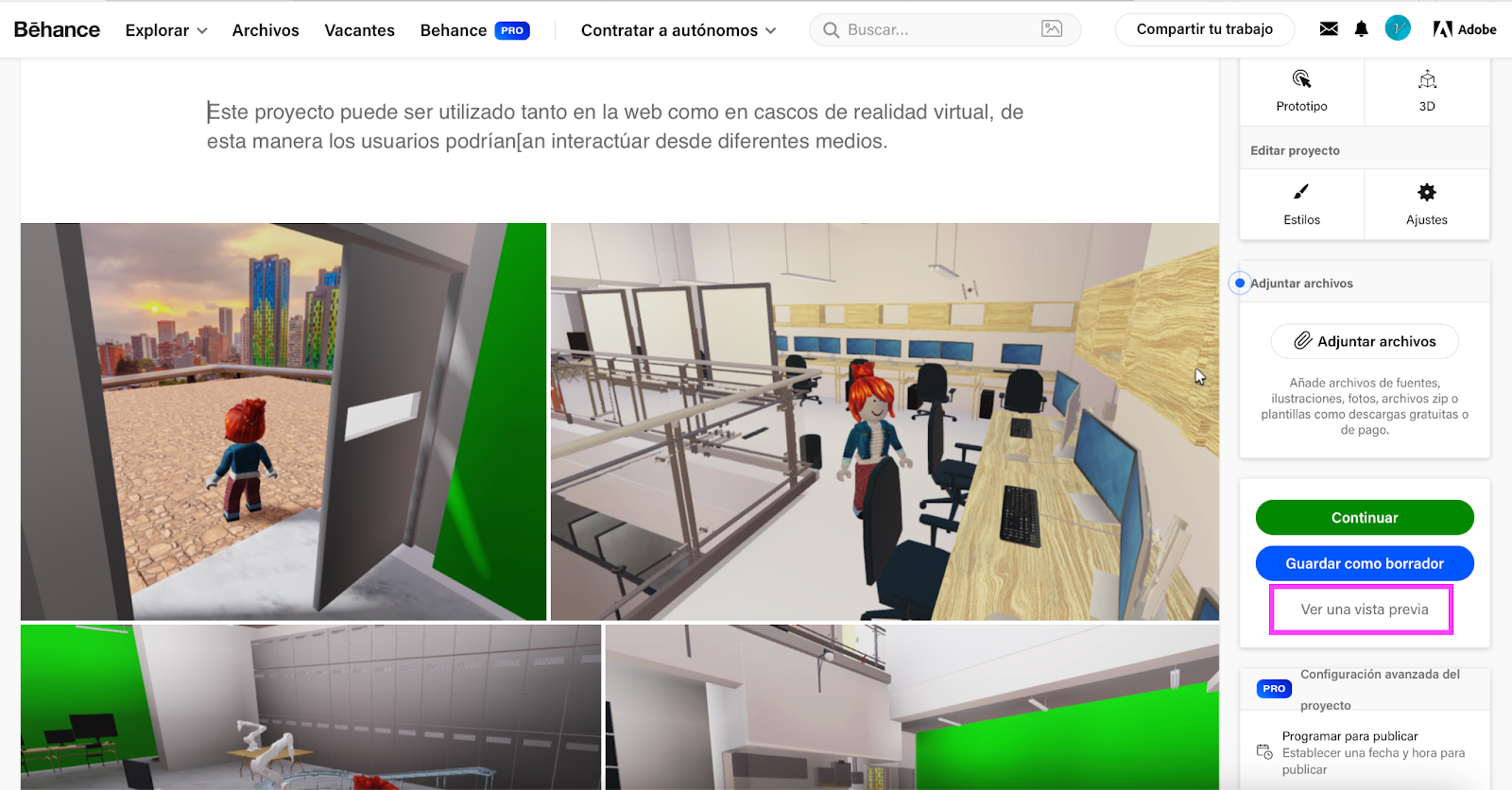
Una vez te sientas feliz con la forma en la que se ve tu proyecto, da click en Continuar y completa los campos de acuerdo a las características del proyecto. Finalmente, estás listo para publicar.
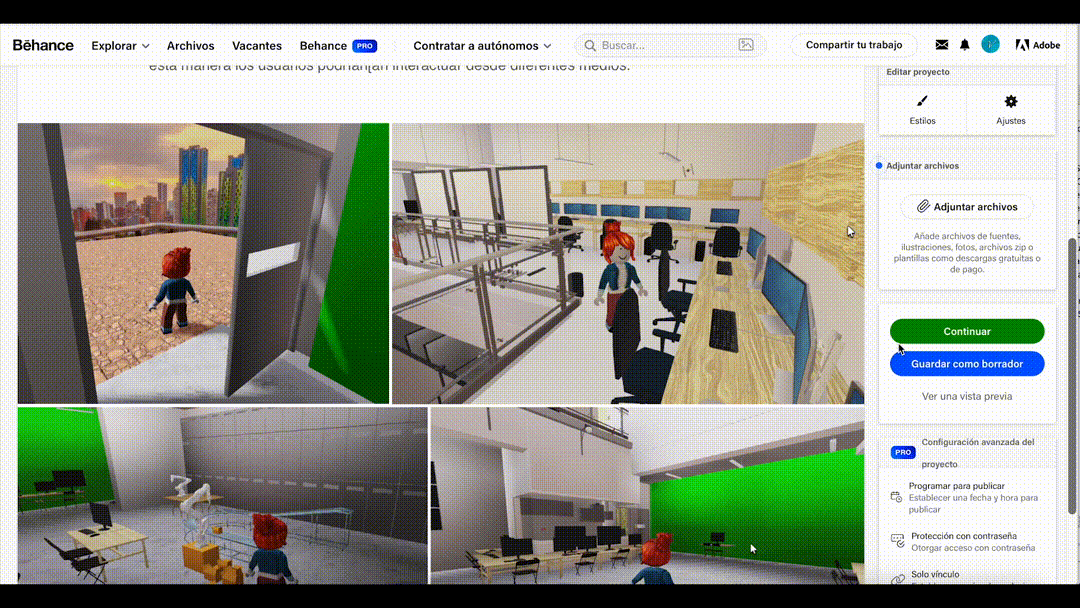
Ahora puedes volver a tu perfil para comprobar que se ha añadido satisfactoriamente el proyecto a tu portafolio.
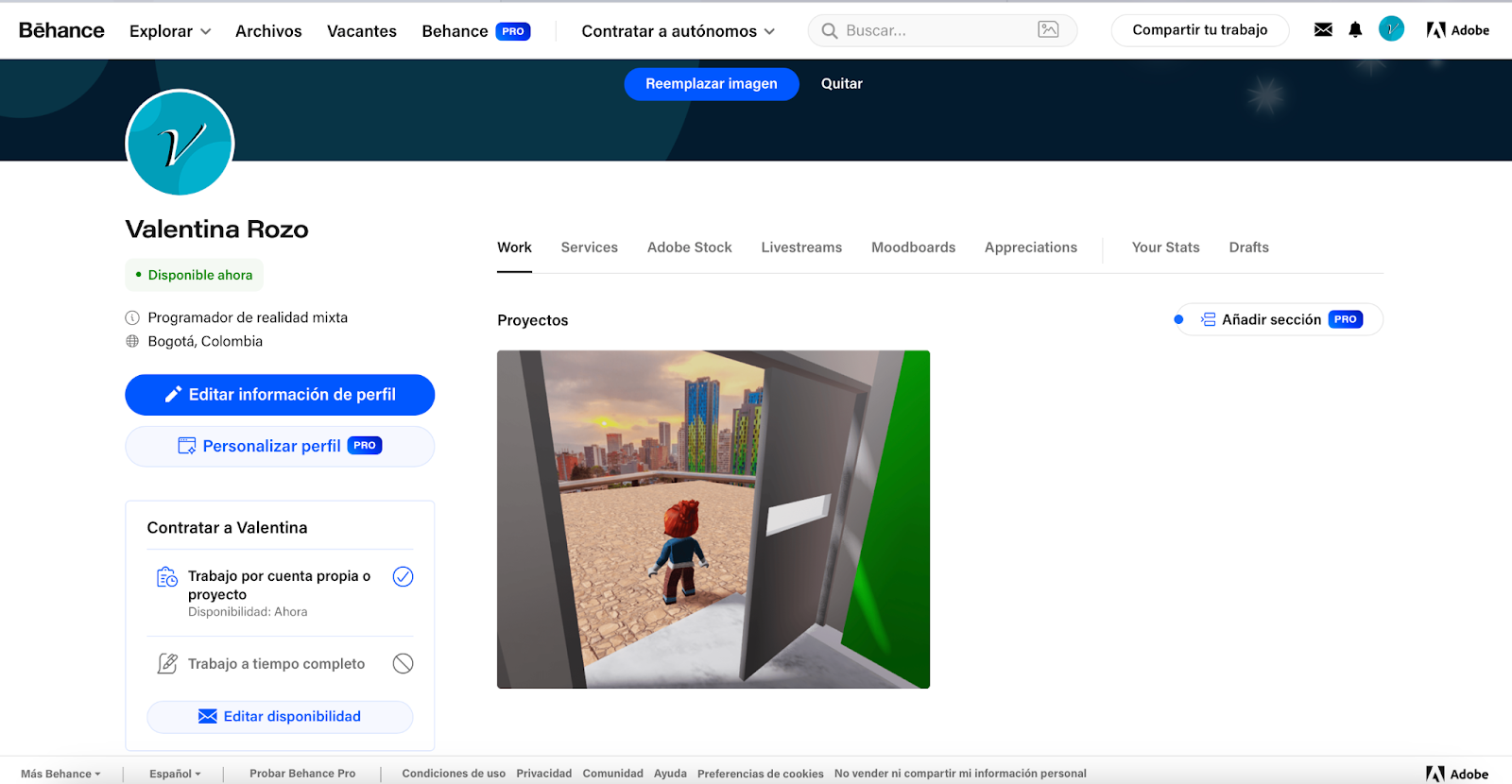
¡Felicitaciones por completar este codelab sobre Manejo de Behance para Portafolios de Diseño! Ahora sabes como comenzar a añadir tus proyectos de realidad extendida a tu portafolio en Behance. Esperamos que esta guía te haya sido de gran ayuda y te invitamos a seguir creando proyectos XR.